Annonse
 En av tingene jeg elsker med Googles utvalg av nettredaktørverktøy, som Analytics og Adsense, er at de gir deg bedre innsikt i nettstedets ytelse enn omtrent alle andre apper du kan finne. Og det er noen enkle måter du kan bruke denne statistikken på, som Tims artikkel om Analytics WordPress-plugin, eller skrivebordsappen som heter TrakkBoard Overvåk flere Google Analytics-kontoer med TrakkBoard Les mer hvor du kan overvåke flere Analytics-kontoer samtidig.
En av tingene jeg elsker med Googles utvalg av nettredaktørverktøy, som Analytics og Adsense, er at de gir deg bedre innsikt i nettstedets ytelse enn omtrent alle andre apper du kan finne. Og det er noen enkle måter du kan bruke denne statistikken på, som Tims artikkel om Analytics WordPress-plugin, eller skrivebordsappen som heter TrakkBoard Overvåk flere Google Analytics-kontoer med TrakkBoard Les mer hvor du kan overvåke flere Analytics-kontoer samtidig.
I dag vil jeg dekke en endring som fant sted i løpet av det siste året eller så der Google integrerte Adsense-informasjon i Google Analytics. Du bruker Adsense på nettstedene og feedene dine, så ville det ikke vært fint å få et glimt av hva slags ytelse Google Ads gjør hver gang du overvåker Google Analytics-kontoen din? Hvis du ikke visste at du kunne gjøre dette, skal jeg vise deg hvordan du integrerer Adsense med Analytics, og hvordan noen av disse rapportene ser ut.
Hvordan integrere Adsense i Analytics
Før du kan ta en titt på Google Ad-ytelsen sammen med trafikkdataene dine, må du aktivere feeden mellom Adsense og Analytics. Du kan gjøre det med et enkelt klikk. Når du er logget på Adsense og ser rapportoversikten, klikker du bare på koblingen for å integrere Adsense med Analytics-kontoen din.
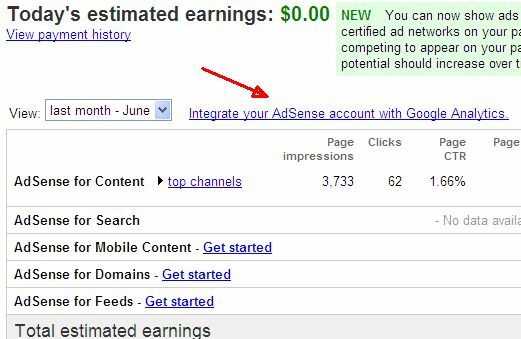
Det neste trinnet er å fortelle Adsense hvilke data du vil «integre» med i Analytics. Hvis du bare har brukt én Adsense-konto for alle nettstedene dine, er dette enkelt fordi det ikke vil være noe valg. Men hvis du har organisert Adsense i "kanaler" for hvert domene, som jeg har gjort, er det her du kan se Adsense skal bare integrere Adsense-numrene for én kanal i Analytics-kontoen du har konfigurert for den domene.
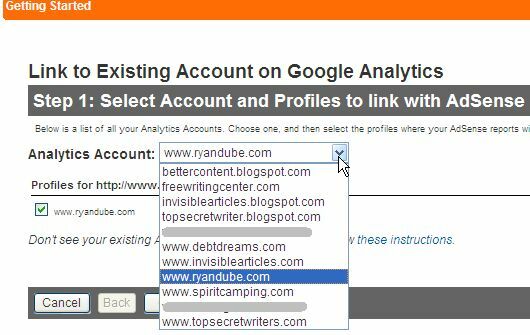
I dette eksemplet ber jeg Adsense bruke annonseinformasjonen for RyanDube.com og legge den inn i Analytics-kontoen min som er konfigurert for ryandube.com. Når du har gått gjennom denne enkle 3-trinns "veiviseren", er du i gang. Det kan ta litt tid før datastrømmen begynner å flyte, men du vil umiddelbart se Adsense-alternativet i Google Analytics-kontoen din.
Adsense-data du kan se i Google Analytics
Når du har aktivert denne funksjonen, er informasjonen du kan bruke til å sammenligne med den totale trafikken på nettstedet ganske kul. Du kan se Adsense-data i Analytics når du klikker på Innhold-delen. Menyvalget vises ganske enkelt som "AdSense.”
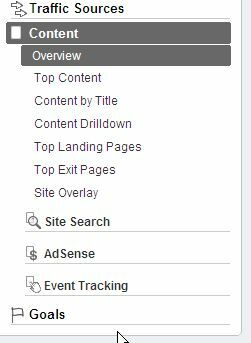
Når du rullegardinmenyen Adsense-elementet, kan du se hvor mye informasjon kontoen din mates inn i Analytics.
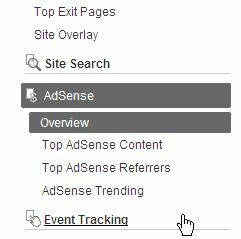
Nå som du vet hvor du kan se Adsense-informasjon i Analytics, la oss ta en titt på hva denne informasjonen betyr for deg. Den første oversikten vil vise deg din samlede Adsense-inntekt for domenet. Du kan se den daglige inntekten din over tid – noe som gir et ganske kult innblikk i hvordan visse hendelser påvirket inntekten din den dagen.
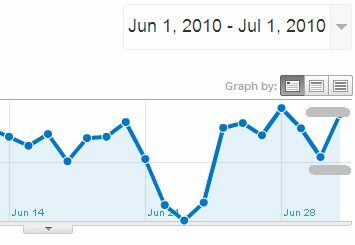
Gjorde du bestemt arbeid på en bestemt dag? Dekket du et bestemt emne eller publiserte du en veldig populær artikkel den dagen? Du kan overvåke den daglige inntekten din for å holde styr på hvordan annonseinntektene dine ble påvirket av disse hendelsene. Hvis et bestemt emne konsekvent ser ut til å gi bedre klikkfrekvenser for annonsene dine og genererer høyere inntekter, er det ikke fornuftig å fokusere mer av innsatsen på det emnet? Det vil sikkert påvirke bunnlinjen hvis du gjør det.
Mens den grafiske skjermen viser deg trenden, hvis du klikker på "Topp Adsense-innhold" kan du faktisk se detaljene - nøyaktig hvilke av sidene dine gir mest inntekt for deg?
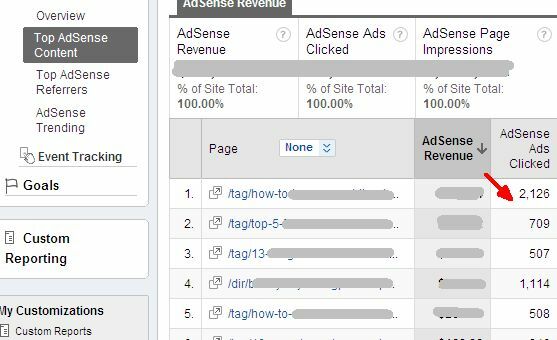
Du kan ikke bare se inntekter, men hvor mange annonser som ble klikket på, klikkfrekvenser og mer. Hvis du virkelig ønsker å øke inntektsgenereringen på nettstedet ditt gjennom Google Ads, er dette stedet hvor du kan få de beste optimaliseringsdataene.
Denne informasjonen stopper ikke med artikler, du kan også klikke på Topp AdSense-henvisere for å se hvilke innkommende koblinger du mottar som ser ut til å generere en bedre annonseklikkfrekvens.
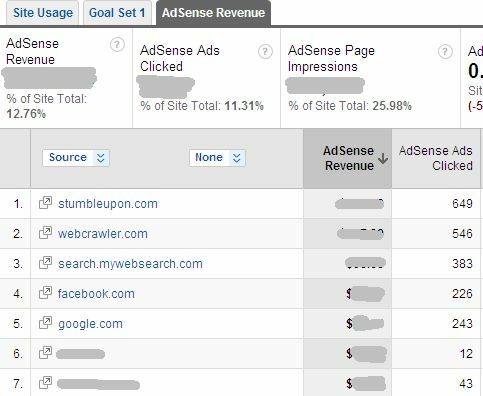
Det vil selvsagt være fornuftig å etablere sterkere bånd med de partnernettstedene som sender deg trafikk som resulterer i de sterkeste annonseinntektene dine. Ofte representerer dette ganske enkelt "typen" besøkende som nettstedet sender deg. Folk som kommer inn fra Google er kanskje ikke den typen besøkende som er like sannsynlig å klikke på annonsene dine som folk som kommer fra StumbleUpon. Hvis du vil forbedre bunnlinjen, fokuserer du på de tingene som avsløres av AdSense-dataene som fungerer for deg.
Til slutt, en annen veldig kul informasjon er når du klikker videre AdSense på vei opp. Denne skjermen viser deg hvor mye spesifikke Adsense-variabler har endret seg på en bestemt dag.
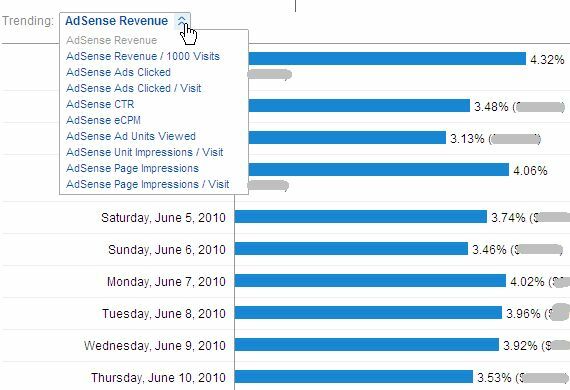
Den vil for eksempel vise deg at AdSense-inntektene dine økte med 3,74 prosent på lørdag. Eller du kan endre variabelen til AdSense CTR og finne ut at klikkfrekvensen din gikk gjennom taket på mandag. Dette er en fin måte å teste visse endringer på nettstedet ditt og deretter vurdere hvordan endringen påvirket brukeratferden din. Jeg så dette nylig på et av nettstedene mine, hvor å endre hele nettstedet mitt økte klikkfrekvensen med nesten 50 %.
Siden Google la til denne funksjonen, har du brukt den? Del hva du liker eller ikke liker med AdSense-integreringen med Analytics i kommentarfeltet nedenfor.
Ryan har en BSc-grad i elektroteknikk. Han har jobbet 13 år innen automatiseringsteknikk, 5 år innen IT, og er nå Apps-ingeniør. En tidligere administrerende redaktør for MakeUseOf, han har talt på nasjonale konferanser om datavisualisering og har blitt omtalt på nasjonal TV og radio.